Abbiamo detto che ogni db contiene delle tabelle dove sono immagazzinati i dati. Le tabelle, che dobbiamo creare noi, possono avere numerosi campi al loro interno ed ogni campo ha specifiche caratteristiche, ad esempio in base alla grandezza dei record da immettere.
Per creare le tabelle con PhpMyAdmin esistono fondamentalmente due modi: uno manuale in cui dovremo impostare ogni singolo campo a mano ed un altro in cui basterà creare un file con estensione .sql e caricarlo sul server.
Inizialmente studieremo il primo procedimento (analizzeremo l'altra possibilità alla fine della prima parte della guida): clicchiamo sul database utenti_connessi; nel frame centrale, a fondo pagina, avremo: Crea una nuova tabella nel database utenti_connessi :
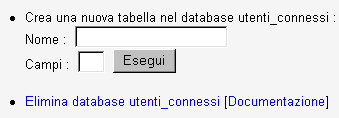
I due text field richiedono il nome da dare alla tabella e il numero di campi che questa tabella dovrà avere. Supponiamo di voler creare un esempio di prova. Immettiamo i seguenti dati: Nome test; Campi 2
.
Clicchiamo su Esegui e, se tutto è andato come dovrebbe, PhpMyAdmin visualizzerà la struttura dei campi (2) della tabella (test):

Non è questa la sede appropriata per spiegare le caratteristiche che ogni campo può avere; ci basti sapere (se ancora non abbiamo letto le guide di base) che, quando installeremo degli script creando le tabelle a mano, dovremo impostare alcuni parametri specifici per ogni campo.
Visto che stiamo facendo delle prove riempiano le voci "Campo", nella schermata poco fa visualizzata, con due nomi a piacere: prova1 e prova2. Fatto questo clicchiamo su Salva per completare l'operazione.
Per avere un riassunto della situazione selezioniamo (nel frame di sinistra) il nostro db (utenti_connessi); nel frame centrale avremo tutte le tabelle presenti all'interno del db selezionato (in questo caso una sola); clicchiamo su Proprietà per vedere in dettaglio la composizione della tabella test:
